GIF animacija v Telegramu Kako shraniti in poslati

- 4423
- 377
- Reginald Farrell
GIF animacije so posebne animirane slike, shranjene v grafični obliki GIF. Za razliko od navadnih statičnih slik in fotografij lahko z njihovo pomočjo prenesete več različnih čustev zaradi dejstva, da se bo slika premikala, kot video. Takšne animirane slike so zelo priljubljene in so najpogosteje šaljive narave. Seveda jih niso mogli zaobiti in glasnike. Milijoni slik GIF se vsak dan pošiljajo prek teh programov, da dnevno izmenjajo sporočila.

V današnjem gradivu bomo z vami razmislili, kako uporabiti gif animacijo v "Telegram". Podrobneje se bomo naučili, kako najti potrebne GIF z običajnimi orodji aplikacije, kako poslati in vzdrževati animacijo v pomnilniku naše naprave. Govorili bomo tudi o značilnostih dela z GIF-animatiranjem v operacijskem sistemu iOS.
Značilnosti GIF animacije v "Telegramu"
GIF bi lahko poslali prek Telegrama že od prvega dne uvedbe programa, kot vsaka druga datoteka. Ker lahko takšna slika tehta popolnoma in zelo pogosto nastane na podlagi več običajnih fotografij, sprva močno naložijo naprave in strežnike "Telegram" in tudi porabili veliko prometa.
Toda relativno v zadnjem času je bil razvit nov algoritem za delo z datotekami GIF, tako da se je njihova hitrost obdelave povečala za 20 -krat. Zaradi česa? Datoteka se je začela preoblikovati v video format MPEG4, zaradi česar je začela zasedati 95% manj prostora v pomnilniku, hkrati pa ohranjala prvotno kakovost. Ali ni tako v redu? Poleg tega zmogljivosti programa vključujejo sočasno ogled številnih GIF, ne da bi potrebovali njihov predhodni prenos.
Kako najti in poslati datoteko GIF
Če v svoji napravi že shranite veliko animacij GIF, pošiljanje enega od njih prek Telegrama Messengerja ne bo težko. V klepet lahko samo dodate datoteko s klikom na ikono papirja. Če pa takšne datoteke ni, jo lahko v internetu poiščete neposredno prek programa. Odvisno od uporabljene platforme bo zaporedje dejanj pri pošiljanju nekoliko drugačno. Poglejmo več.
Na mobilnih napravah
- V katerem koli klepetu, skupini ali posamezniku kliknite ikono papirja, ki omogoča zagon menija Vrsta datoteke. Poleg medijskih datotek lahko s tem menijem pošljete stik in lokacijo ter zaženete kamero.
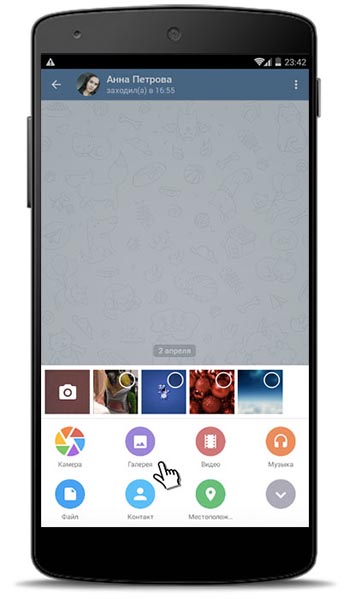
Meni za izbiro datoteke
- Izberite element "Galerija", nato izberite datoteko, shranjeno v pomnilniku naprave, ali kliknite gumb "Iskanje gif".
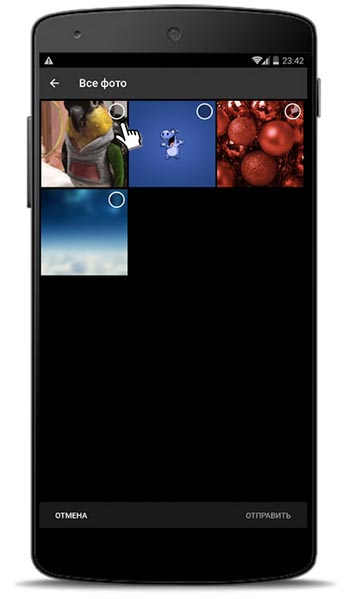
Izbira datoteke za pošiljanje
- V iskalno vrstico vnesite iskalno poizvedbo, po možnosti v angleščini. Praksa kaže, da iskanje praktično ne deluje na ruščini.
- Izberite želeni GIF in kliknite gumb »Pošlji«. Eno pošiljanje vam omogoča prenos več datotek hkrati.
Na kateri koli platformi
- V katerem koli klepetu vnesite ukaz @GIF in kliknite vrzel. Aplikacija bo takoj odprla vse sistemske animacije.
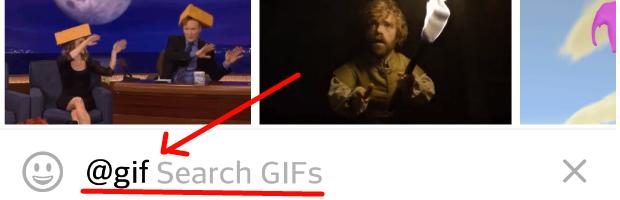
- Če vam po ukazu @GIF niste dovolj za vas, vnesite iskalno poizvedbo.
- Izberite potrebne gifs in jih pošljite v klepet.
Kako shraniti gif
Poleg trenutnega pošiljanja animacij GIF lahko pošljene datoteke shranite za nadaljnjo uporabo. Razmislite o več načinih, kako to storiti.
Metoda 1. Shrani v gifu
Ta metoda vam omogoča, da za nadaljnjo uporabo shranite, poslane ali prejete od drugega uporabnika, brez potrebe po iskanju. V prihodnosti lahko do njih dobite hiter dostop v meniju izbire nalepk in emotikonov.
- Ko pošljete ali dobite sporočilo GIF, kliknite tri navpične točke, če uporabljate mobilno različico ali kliknite na desni gumb miške in izberite "Shrani v GIF".
- Če želite izkoristiti ohranjene GIF -ove pozneje, v vrstici vnosa besedila kliknite ikono izbire nalepk, po kateri lahko v ustreznem razdelku vidite ohranjene GIF.
Metoda 2. Shrani kot
Ta metoda omogoča ohranitev katerega koli GIF v pomnilniku vaše naprave in uporabe s potrebo po kateri koli drugi aplikaciji.
- Ko pošljete ali dobite sporočilo GIF, kliknite tri navpične točke, če uporabljate mobilno različico ali kliknite na desni gumb miške in izberite "Shrani kot". Datoteka bo shranjena v obliki mp4.
- Izberite mapo v pomnilniku naprave in kliknite gumb "Shrani".
Kako shraniti GIF v iPhoneu
Apple je z izdajo iOS 11 rešil dolgoročno težavo, ko standardna galerija ni mogla reproducirati animiranih slik. Da, GIF bi lahko dodali v galerijo, shranjeni in prikazani v traku, a namesto da bi se veselili gibljive slike. Zdaj je vse zadaj in ohranjeni GIF -ji so shranjeni v ločeni mapi "animirani". Če vaš iPhone ne podpira najnovejše različice iOS.
Zaključek
Razvijalci Telegrama Messengerja so močno poenostavili življenje animacijskih slik. Zdaj, da hitro najdete in pošljete zanimiv GIF, samo uporabite standardna orodja za aplikacijo. V komentarjih nam povejte, kako pogosto pošiljate animacije.
- « Kako postati član skupine v Telegramu
- Tri preproste operacije splošnega upravljanja - ustvarjanje, obnova in odstranitev računa v Telegramu »

